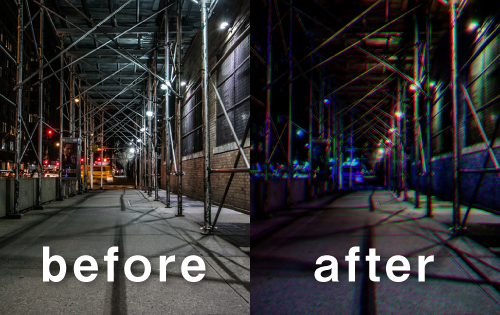2021.01.04
¡Utiliza una capa de pantalla para mezclar el material de fondo con la ilustración de la figura!


La capa de pantalla es una mezcla de capas útil que puede utilizarse para resaltar a una persona.
Pero ese no es el único uso de las capas de la pantalla.
Por ejemplo, si se tiene un fondo y una ilustración de una persona, se puede utilizar una capa de pantalla para mezclar ambos.
En este artículo, le mostraremos cómo mezclar un fondo y una ilustración de un retrato utilizando una capa de pantalla.
Index
Preparación
Preparar el fondo y la ilustración
Esta vez, usaré una foto que tomé con mi smartphone como fondo y la procesaré en un estilo de ilustración.
Asegúrate de usar una foto que hayas tomado tú mismo.

A continuación, prepare una ilustración de una persona para combinarla con el fondo.

Ahora comparemos el fondo con la persona.
Coloca a la persona en el fondo
Abre el fondo que acabas de preparar en Mediban Paint.
Después de abrir los datos de fondo, seleccione «Abrir imagen como capa» en el menú.
Abra los datos de la ilustración de la persona.
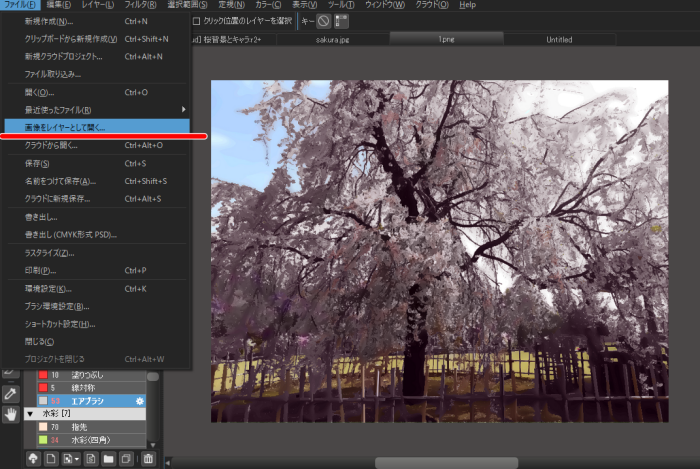
Ahora puedes colocar a la persona en el fondo.

Tal como está, el fondo y la ilustración no se mezclan y parece extraño, así que procesaremos el fondo y la ilustración respectivamente.
Procesar el fondo
Duplicar la imagen de fondo
Primero, dupliquemos la capa de fondo.
Seleccione la capa que desea duplicar y elija Duplicar en el menú Capa.

Cambié el nombre y organicé las capas.

Si copias el fondo y conservas la imagen original, puedes comparar los cambios antes y después del procesamiento, y si cometes un error, no tienes que empezar de nuevo desde cero.
El fondo se procesa en la capa copiada.
Dejemos la imagen original como está.
Corrección de niveles
Seleccione el fondo copiado y elija Niveles en el menú Filtro.
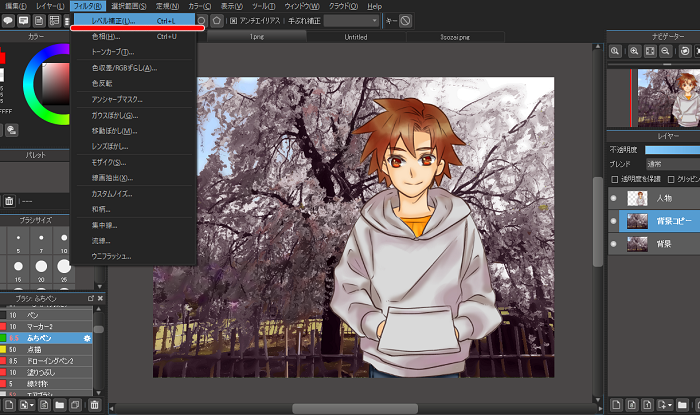
Ajuste el cursor de corrección de nivel como se muestra en la imagen para que sea más brillante.
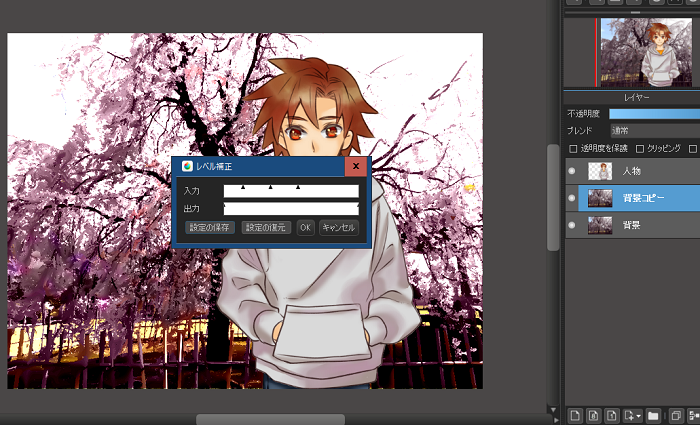
Después de aclarar la imagen con la compensación de nivel, duplica la imagen.
Selecciona la capa duplicada y elige «Curva de tono» en el menú del filtro.
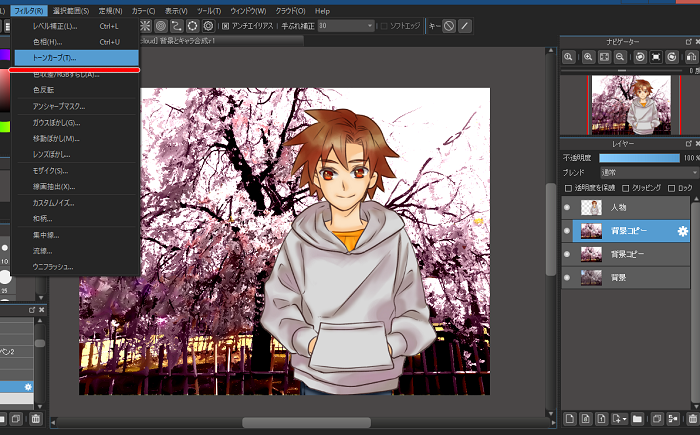
Tire de la curva de tono desde el centro hacia la parte inferior derecha para que se incline.

Tire de la curva de tono desde el centro hacia la parte inferior derecha.
Borrón Gaussiano
Aplicar «Gaussian Blur» del menú del filtro a la capa de fondo donde se ha ajustado la curva de tono.
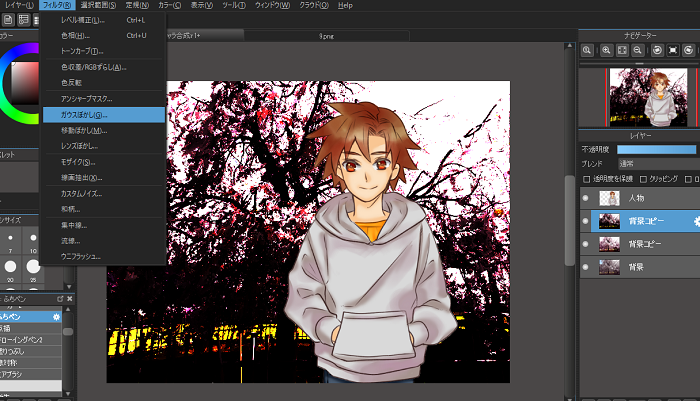
Mezcla de capas a la pantalla
Una vez que se aplica el desenfoque, el siguiente paso es cambiar la mezcla de capas a la pantalla.
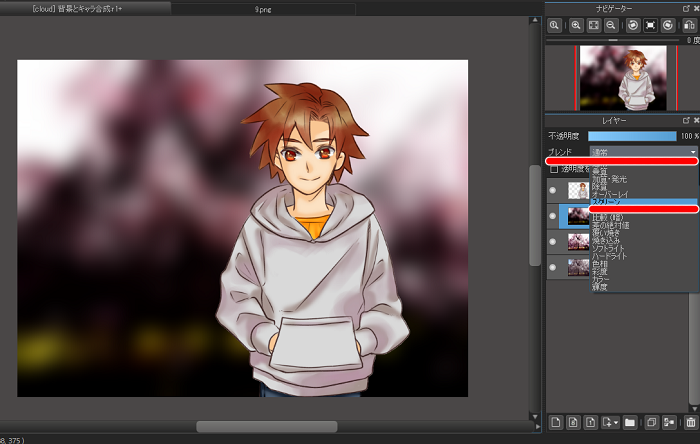
Si sientes que el desenfoque o la pantalla es demasiado brillante, ajusta la opacidad.

Esto completa el procesamiento del fondo.
A continuación, mezclaremos la ilustración de la persona con el fondo.
Procesando la persona
Fundir toda la imagen con una superposición
Crear una nueva capa en Nuevo y cambiar la mezcla de capas a Superposición.
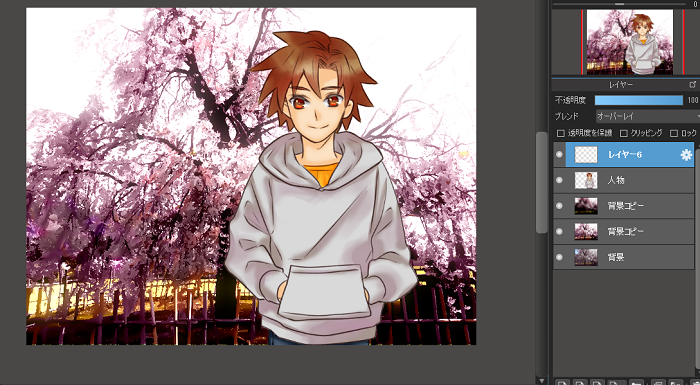
Toma el color de la flor en el fondo con el cuentagotas y selecciona Rellenar en el menú de Capas.
Llena toda la pantalla.

Esto ya es demasiado brillante, así que ajustaremos la opacidad.

(Opacidad 40%)
Procesando la Ilustración del Pueblo
Duplica la capa de la persona también.
Una vez duplicada, ajusta la curva de tono.
Tire de la curva hacia la parte inferior derecha usando el mismo procedimiento que el fondo.
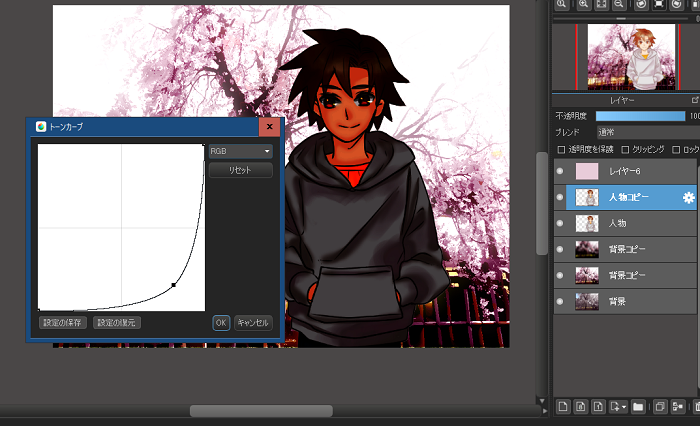
También apliqué un desenfoque gaussiano y cambié la mezcla de capas a la pantalla.

Ajustes finales
He creado una nueva capa y la he recortado sobre la capa original de la persona.
También cambia la mezcla de capas a la pantalla.

Usando el aerógrafo, toma el color de las flores del fondo y pinta ligeramente el borde de la persona.
El truco es pintar el área donde la luz golpea.

Aerografíe las áreas donde la luz golpea a la persona.
Finalmente, ajusta la opacidad y ya está!

(Opacidad 60%)
Si se utiliza una capa de pantalla, se puede crear una obra de arte que sea cómoda de combinar con materiales de fondo.
¡Por favor, intenta usarla!
\ We are accepting requests for articles on how to use /